
در این آموزش دقیق نحوه حذف کردن در حال حاضر ایجاد یا غیر فعال کردن درخواست برای ایجاد یک کد پین در ویندوز 10 نسخه آخرین به طرق مختلف. اگر وظیفه شما این است برای ورود به سیستم بدون پین کد و رمز عبور، برای بار اول شما حذف کد PIN، و سپس استفاده از مراحل از آموزش نحوه غیر فعال کردن درخواست رمز عبور در هنگام ورود به ویندوز 10.
- چگونه به درخواست برای غیر فعال کردن برای ایجاد یک کد PIN هنگام ورود به ویندوز 10
- چگونه به حذف پین کد ایجاد
- دستورالعمل ویدئو
نحوه غیر فعال کردن این پیشنهاد برای ایجاد یک کد PIN هنگام ورود به ویندوز 10 و در این مدافع

پیشنهاد درست کردن پین کد را در ویندوز 10 می تواند به طور مداوم به نظر می رسد هنگام ورود به سیستم، و همچنین به عنوان یادآوری یک مدافع ویندوز (در مرکز امنیت). در این مدافع، شما به سادگی می توانید کلیک کنید "نزدیک" به طور موقت حذف یک علامت تعجب، اما با توجه به بررسی بعد از مدتی دوباره ظاهر می شود.
به طور کامل غیر فعال کردن طرح های پیشنهادی برای ایجاد یک کد پین در ویندوز 10 نرم افزار و شرکت، این مراحل را دنبال کنید:
- کلید های مطبوعاتی WIN + R. روی صفحه کلید وارد شوید gpedit.msc و ENTER را فشار دهید.
- ویرایشگر سیاست گروه محلی باز می شود. در آن به بخش رفتن پیکربندی کامپیوتر — قالب اداری — قطعات ویندوز — ویندوز سلام برای کسب و کار.
- در سمت راست، انتخاب کنید " استفاده از ویندوز سلام برای کسب و کار "و دو بر روی آن کلیک کنید. انتخاب کنید " معلول "و تنظیمات اعمال می شود.
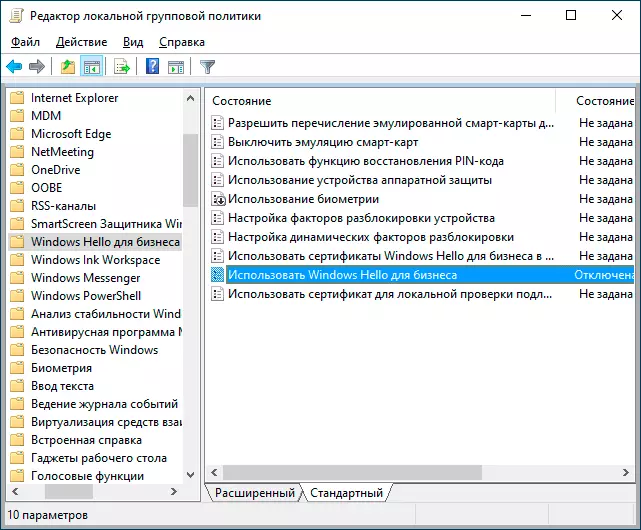
معمولا، ساخته شده است پس از مدت کوتاهی حتی بدون راه اندازی مجدد کامپیوتر باعث و هیچ یادآوری از کد PIN ظاهر می شود.
در صورتی که ویندوز 10 بر روی کامپیوتر شما نصب شده است، آن را به یک ویرایشگر سیاست گروه محلی داشته باشند. اما شما می توانید پارامترهای مورد نظر در رجیستری اضافه کنید. برای این کار، شما می توانید یک فایل REG با محتویات زیر ایجاد کنید:
ویرایشگر رجیستری ویندوز نسخه 5.00 [HKEY_LOCAL_MACHINE \ SOFTWARE \ سیاست های \ مایکروسافت \ PassportForwork] "فعال" = DWORD: 00000000 "disablepostlogonprovisioning" = DWORD: 00000000پس از آن، آن را وارد به رجیستری است. در هر دو صورت، در رجیستری ایجاد یک بخش
HKEY_LOCAL_MACHINE \ SOFTWARE \ سیاست های \ مایکروسافت \ PassportForworkو در آن - پارامترهای DWORD با نام را فعال کنید. و Disablepostlogonprovisioning (آیا ارزش را تغییر دهید، ترک 0)، و پس از آن کامپیوتر شما راه اندازی مجدد.
نحوه غیر فعال کردن و حذف کد PIN حال حاضر در دسترس 10
اگر شما در حال حاضر ایجاد یک کد PIN، و سپس حذف آن شامل مراحل زیر است:
- برو به پارامترهای (برای این کار شما می توانید از کلید های Win + من را فشار دهید) - گزینه های ورودی - حساب.
- روی "پین برای ویندوز سلام" کلیک کنید و روی دکمه Delete کلیک کنید. اگر دکمه فعال نیست، سپس "نیاز به یک ورودی را با استفاده از ویندوز سلام برای حساب های مایکروسافت" (یا "برای افزایش امنیت، اجازه دهید ویندوز Hello ورودی برای حساب های مایکروسافت در این دستگاه")، پنجره پارامترها را ببندید، سپس به آن بروید پارامترها دوباره - در حال حاضر حذف ممکن است.

- تأیید حذف، و سپس رمز عبور حساب مایکروسافت خود را برای حذف نهایی کد پین وارد کنید.
در این فرایند تکمیل خواهد شد، کد پین حذف می شود.
دستورالعمل ویدئو
اگر شما هر گونه سوال اضافی مربوط به کد پین برای ورود به سیستم در ویندوز 10 - از آنها در نظرات بپرسید، سعی خواهم کرد پاسخ دهم.
